如何在 iPhone 和 iPad 上更改 Apple TV+ 流媒体播放质量?
2019-12-16
15494
Apple TV+ 可以提供高质量的视频流内容,但更高质量的内容能需要占用更多的贷款,如果使用蜂窝数据在 iPhone 或 iPad 上浏览视频可能要考虑数据上限,不过好在可以随时更改 Apple TV+ 平台的视频质量。
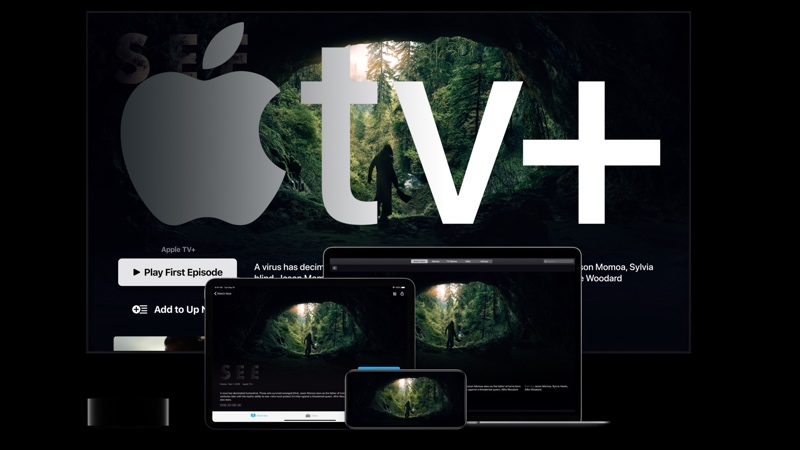
Apple TV+ 最高支持 4K 级别的流媒体服务,在默认情况下,Apple TV+ 会根据正在使用的设备动态调整比特率,但会最大程度提高画面质量。但是更改 iOS 设置调整。
如何更改 Apple TV+ 流媒体质量?
● 前往 iPhone 或 iPad「设置」;
● 点击「电视」;
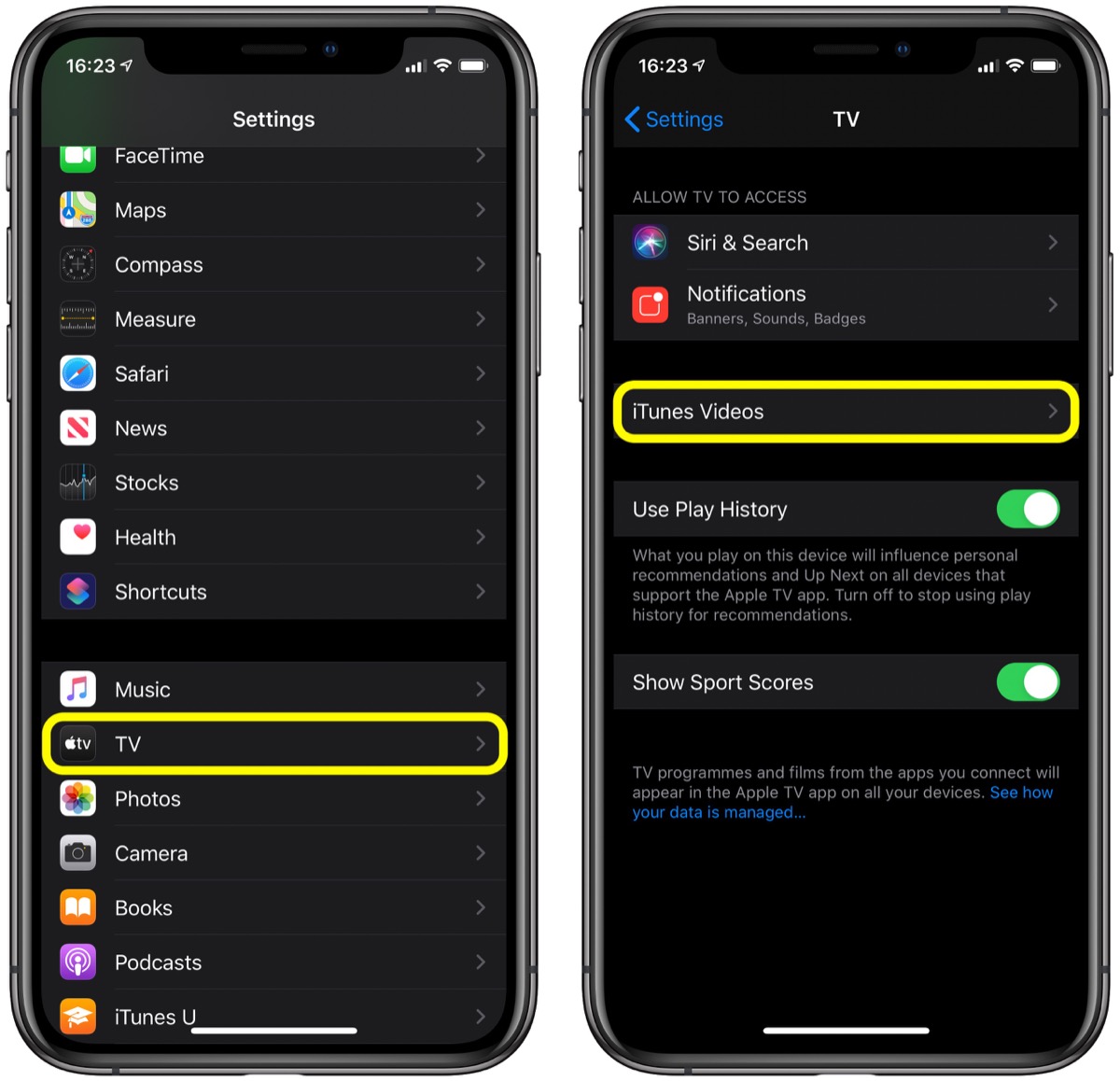
● 轻触「iTunes 视频」;
● 在播放质量下,选择「Wi-Fi」或「蜂窝数据」;
● 根据需求选择视频质量。
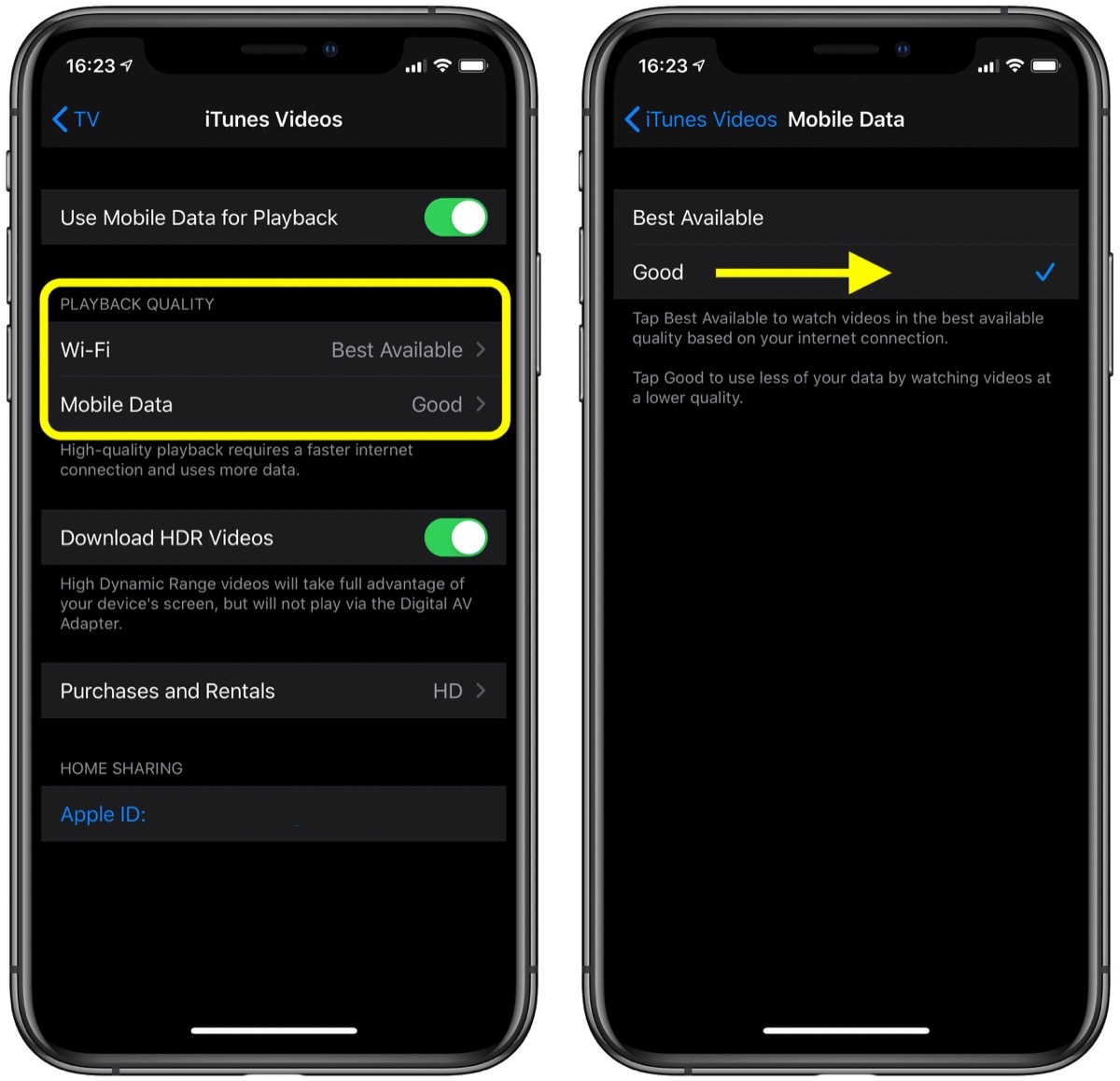
通过更改此选项,节省的数据因浏览内容而异,不过将「最佳可用」切换到「良好」模式,最高可节省 40% 的流量。















